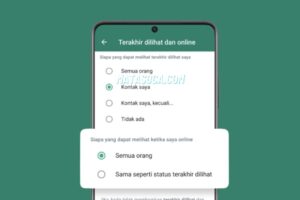Cara Live Streaming Menggunakan OBS – live streaming telah menjadi salah satu cara populer untuk berbagi konten dengan audiens Anda secara langsung. Baik Anda seorang gamer yang ingin mengunggah permainan Anda, seorang vlogger yang ingin berinteraksi dengan pengikut Anda, atau bahkan seorang profesional yang ingin melakukan presentasi online, live streaming adalah cara yang efektif untuk mencapai tujuan Anda.
Salah satu perangkat lunak yang paling populer di gunakan untuk live streaming adalah OBS, atau Open Broadcaster Software. Dalam artikel ini, kami akan membahas cara live streaming menggunakan OBS dengan langkah-langkah yang mudah di pahami.
Apa Itu OBS?
Sebelum kita melangkah lebih jauh, mari kita bahas apa itu OBS. OBS, atau Open Broadcaster Software, adalah perangkat lunak sumber terbuka yang di rancang untuk memungkinkan Anda melakukan streaming langsung ke berbagai platform, seperti Twitch, YouTube, Facebook, dan banyak lagi. OBS tersedia untuk Windows, macOS, dan Linux, sehingga dapat di gunakan oleh berbagai jenis pengguna.

Salah satu keunggulan utama OBS adalah bahwa ini adalah perangkat lunak gratis dan open source, yang berarti Anda tidak perlu mengeluarkan uang untuk menggunakannya. Selain itu, OBS memiliki sejumlah fitur hebat yang membuatnya sangat populer di kalangan pemula dan profesional.
Beberapa fitur OBS yang paling menonjol termasuk:
- Multiplatform support: OBS dapat di gunakan di berbagai sistem operasi.
- Tampilan yang konfigurasi kustom: Anda dapat mengatur tampilan sesuai kebutuhan Anda.
- Plugin yang dapat di sesuaikan: OBS mendukung plugin yang memungkinkan penyesuaian yang lebih lanjut.
- Streaming langsung ke berbagai platform: Anda dapat dengan mudah melakukan streaming langsung ke situs web seperti Twitch, YouTube, Facebook, dan banyak lagi.
Dengan semua fitur ini, OBS adalah pilihan yang sempurna untuk mereka yang ingin mencoba live streaming secara profesional atau sebagai hobi.
Cara Live Streaming Menggunakan OBS
Sekarang, mari kita lihat langkah-langkah mudah untuk mulai live streaming menggunakan OBS.
- Unduh dan Instal OBS
Langkah pertama yang harus Anda lakukan adalah mengunduh dan menginstal, Anda dapat mengunduhnya dari situs web resmi OBS Project (https://obsproject.com/). - Konfigurasi OBS
Pertama-tama, Anda perlu membuka OBS. Saat pertama kali membuka OBS, Anda akan melihat layar awal yang kosong. Kita akan mulai dengan membuat profil.- Buat Profil
Klik pada menu “Profile” di bagian kanan atas layar dan pilih “New” untuk membuat profil baru. Beri nama profil sesuai dengan preferensi Anda, misalnya “Live Streaming.” - Buat Scence
Scene adalah tampilan atau komposisi yang akan Anda streaming. Untuk melakukannya, klik pada menu “Scenes” di bagian kiri bawah layar dan pilih “New.” Beri nama scene sesuai dengan apa yang akan Anda streaming. - Sumber (Sources)
Untuk menambahkan sumber, klik pada tombol “+,” pilih jenis sumber yang Anda ingin tambahkan.
- Buat Profil
- Konfigurasi Video dan Audio
Langkah berikutnya adalah mengkonfigurasi video dan audio Anda. Klik pada menu “Settings” di bagian kanan bawah layar.- Video
Pada tab “Video,” atur resolusi video yang sesuai dengan preferensi Anda. Pastikan juga untuk mengatur frame rate (tingkat bingkai) yang sesuai. - Audio
Pada tab “Audio,” atur sumber audio Anda, seperti mikrofon dan speaker. Pastikan untuk menguji audio Anda sebelum mulai streaming untuk memastikan semuanya berfungsi dengan baik.
- Video
- Mengatur Streaming Platform
OBS mendukung berbagai platform seperti Twitch, YouTube, Facebook, dan lain-lain. Untuk mengatur platform streaming, klik pada menu “Settings” dan pilih “Stream.”- Pilih Layanan
Pilih layanan streaming yang ingin Anda gunakan. Misalnya, jika Anda ingin streaming ke Twitch, pilih “Twitch” dari daftar dropdown. - Masukkan Kunci Stream
Anda perlu mengisi informasi akun Anda dan kunci stream (stream key) yang dapat Anda temukan di akun platform streaming Anda.
- Pilih Layanan
- Mulai Streaming
Kembali ke layar utama OBS dan klik tombol “Start Streaming.” OBS akan mulai mengirimkan konten Anda langsung ke platform streaming Anda.
Cara Live Streaming Menggunakan OBS Beberapa Media
Selain langkah-langkah dasar untuk live streaming menggunakan OBS, berikut adalah beberapa platform populer yang mendukung live streaming, serta panduan singkat tentang cara menggunakannya.
1. Facebook Live
Facebook Live adalah platform streaming langsung yang terintegrasi dengan Facebook. Ini memungkinkan Anda untuk berbagi video langsung dengan teman-teman Anda atau pengikut Anda di Facebook. Berikut langkah-langkah live di Facebook Live:
- Buka OBS dan konfigurasi seperti yang dijelaskan sebelumnya.
- Pada menu “Settings” di OBS, pilih “Stream” dan pilih “Facebook Live” sebagai layanan streaming.
- Masukkan kunci stream yang diberikan oleh Facebook Live.
- Klik “Start Streaming” untuk mulai streaming ke Facebook Live.
2. YouTube
YouTube adalah salah satu platform streaming video terbesar di dunia. Anda dapat melakukan streaming langsung ke saluran YouTube Anda atau ke acara langsung yang Anda buat. Dibawah ini adalah cara live di Youtube:
- Buka OBS dan konfigurasi seperti yang dijelaskan sebelumnya.
- Pada menu “Settings” di OBS, pilih “Stream” dan pilih “YouTube” sebagai layanan streaming.
- Masukkan kunci stream yang diberikan oleh YouTube.
- Klik “Start Streaming” untuk mulai streaming ke YouTube.
FAQ (Cara Live Streaming Menggunakan OBS)
Apakah OBS gratis?
Ya, OBS adalah perangkat lunak sumber terbuka dan sepenuhnya gratis digunakan.
Apakah OBS tersedia untuk Mac?
Ya, OBS tersedia untuk Windows, macOS, dan Linux.
Dapatkah saya melakukan streaming ke berbagai platform sekaligus?
Tentu saja. Anda dapat mengatur OBS untuk streaming ke berbagai platform sekaligus dengan mengkonfigurasi beberapa profil streaming.
Bagaimana cara memeriksa kualitas stream saya sebelum mulai streaming?
Anda dapat mengklik tombol “Preview Stream” di OBS sebelum mulai streaming untuk memeriksa kualitas video dan audio Anda.
Apakah saya perlu memiliki perangkat keras khusus untuk live streaming?
Tidak selalu. OBS dapat digunakan dengan berbagai jenis perangkat keras, tetapi performa streaming Anda akan bergantung pada spesifikasi komputer Anda.
Kesimpulan
Live streaming dengan OBS adalah cara yang sangat mudah dan efektif untuk berbagi konten Anda dengan audiens secara langsung. Dengan langkah-langkah dasar yang telah dijelaskan dalam artikel ini, Anda dapat mulai streaming dalam waktu singkat. Selain itu, OBS memiliki banyak fitur canggih yang memungkinkan Anda menyesuaikan pengalaman streaming Anda sesuai kebutuhan Anda.
Semoga artikel ini bermanfaat bagi Anda!